
Gabriel Brooks
0
589
32
Concevoir le serveur multimédia ultime pour votre collection de télévision et de films peut être un défi. Quel matériel devez-vous utiliser, quel système d'exploitation devez-vous installer et quel type de logiciel devez-vous exécuter??
Plutôt que de perdre votre temps à essayer de décider, voici la réponse. Un serveur Linux, exécutant tous les logiciels multimédia dont vous avez besoin, peut être configuré en moins d’une heure grâce à Docker. Voyons comment.
Qu'est-ce que Docker??
Plutôt que d'installer des logiciels de manière traditionnelle sur votre PC, Docker vous permet de les exécuter dans des conteneurs sécurisés.
Ils partagent le même environnement physique que votre système d'exploitation, mais ils fonctionnent indépendamment et séparément de votre système principal, ce qui signifie que vous pouvez tester et installer différents types de logiciels sans vous soucier des conflits..
C'est la plate-forme idéale pour tester de nouvelles applications, en particulier sur un serveur, où une mauvaise mise à jour ou une modification de script peuvent entraîner l'échec de tout. Docker contribue également à accélérer l'installation de nouvelles applications, en particulier en combinaison avec DockSTARTer, un script pour l'installation et la mise à jour de conteneurs de logiciels multimédias à l'aide de Docker..
Conditions requises pour l'installation
Pour utiliser DockSTARTer (et Docker), vous devez préparer un serveur. DockSTARTer peut fonctionner sur tout type de machine fonctionnant sous Linux, y compris un Raspberry Pi. 3 façons de configurer votre Raspberry Pi en tant que serveur multimédia. 3 façons de configurer votre Raspberry Pi en tant que serveur multimédia. Pi? Plusieurs options sont proposées et nous allons maintenant vous les expliquer en examinant leurs caractéristiques, leurs avantages et leurs inconvénients. , mais sachez que certains logiciels ne fonctionneront pas avec une architecture basée sur ARM comme le Pi, ce qui pourrait limiter votre potentiel ici.
Quelle que soit la distribution Linux que vous choisissez, Docker fonctionnant sur la plupart des distributions, le script DockSTARTer ne fonctionne pas avec Arch, vous ne pouvez donc pas utiliser ce guide pour cette distribution..
Si vous souhaitez limiter l'utilisation des ressources, installez des versions serveur ou sans tête de la distribution de votre choix. Ceux-ci viendront sans environnement de bureau et auront une empreinte de ressources plus petite.
Il s’agit d’une installation de serveur multimédia. Vous aurez donc besoin d’un processeur capable de transcoder des médias, qui convertira les médias d’un format à un autre que les lecteurs multimédias pourront ensuite lire. Si vous envisagez une utilisation intensive, un processeur capable de gérer plusieurs flux transcodés sera utile ici..
Ce guide de Plex, le logiciel de diffusion multimédia en continu, devrait vous aider à déterminer le type de processeur dont vous aurez besoin..
Vous aurez également besoin de suffisamment d'espace de stockage pour que votre serveur puisse également servir de stockage réseau DIY pour votre contenu si vous ne possédez pas déjà de NAS..
Étape 1: Installer Git et Curl
Pour installer Docker avec DockSTARTer, vous devez ouvrir une fenêtre de terminal sur votre serveur ou vous connecter via SSH. Vous aurez besoin d'installer deux logiciels en premier, Git et Curl. Git est un logiciel de contrôle de version qui permet aux développeurs de partager leur logiciel, tandis que Curl permet les transferts de données à partir d'Internet..
Pour installer sur un système d'exploitation basé sur Debian (Debian, Ubuntu, Raspbian, etc.):
sudo apt installer curl git
Pour installer sur Fedora:
sudo dnf installer curl gitPour installer en utilisant Yum:
sudo yum installer curl gitÉtape 2: Installation de DockSTARTer
Une fois que vous avez installé Curl et Git, vous pouvez procéder à l’installation de DockSTARTer..
Vous avez deux options pour installer Docker avec DockSTARTer: vous pouvez l'installer à l'aide du script fourni par DockSTARTer ou effectuer une installation manuelle. C’est bien, mais cela dépend de votre paranoïa lors de l’installation d’un logiciel utilisant un script à partir d’Internet..
Installation avec script
Pour exécuter le script d'installation pour DockSTARTer, exécutez ce qui suit sur votre terminal:
bash -c "$ (curl -fsSL https://get.dockstarter.com)"Une fois terminé, tapez ce qui suit pour redémarrer:
redémarrage sudoInstallation manuelle
Si vous préférez ne pas utiliser le script d'installation fourni, les commandes suivantes clonent le référentiel git contenant DockSTARTer et le configurent avant le redémarrage:
git clone https://github.com/GhostWriters/DockSTARTer "/home/$USER/.docker" sudo bash /home/$USER/.docker/main.sh -i sudo rebootÉtape 3: Exécutez DockSTARTer et sélectionnez vos applications
Avec DockSTARTer installé, vous pouvez maintenant commencer à configurer Docker avec vos conteneurs. Commencez par taper sudo ds dans votre terminal pour commencer.
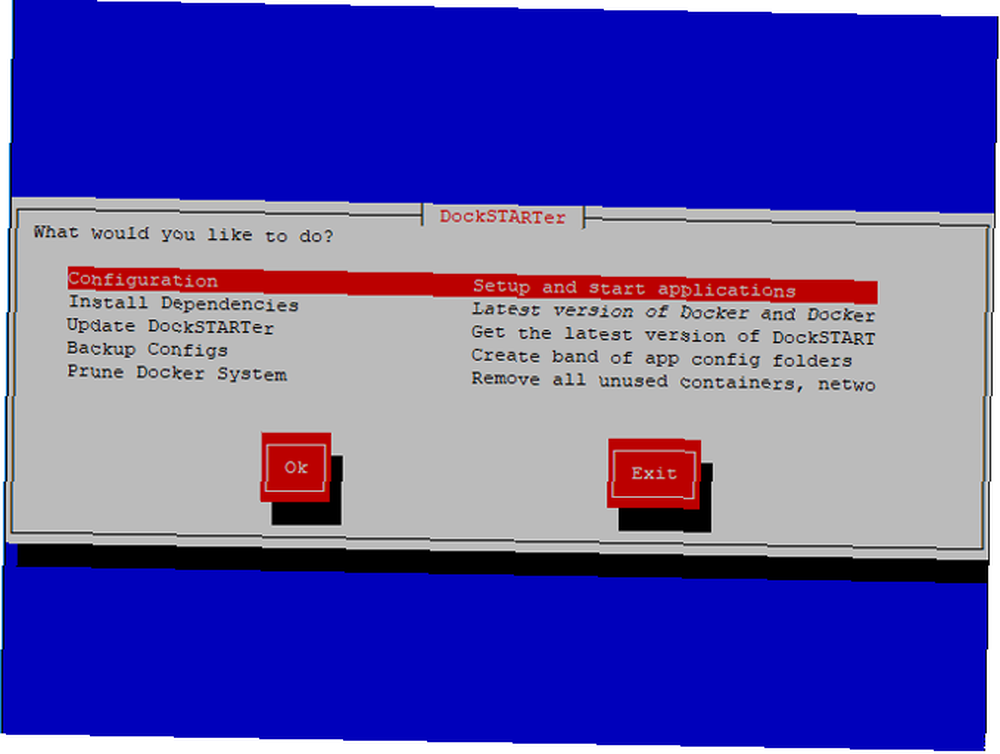
Pour commencer à installer vos applications Docker, sélectionnez Configuration et appuyez sur Entrée, puis Configuration complète. Attendez que le script exécute les actions nécessaires avant de vous présenter une liste d'applications à installer..
Chaque application est accompagnée d'une description utile pour vous aider à choisir. C’est là que vous devrez déterminer le type d’application dont vous aurez besoin et que vous souhaitez utiliser sur votre serveur. Avez-vous l'intention de l'utiliser uniquement pour la diffusion multimédia en continu ou recherchez-vous un logiciel capable d'organiser vos médias??
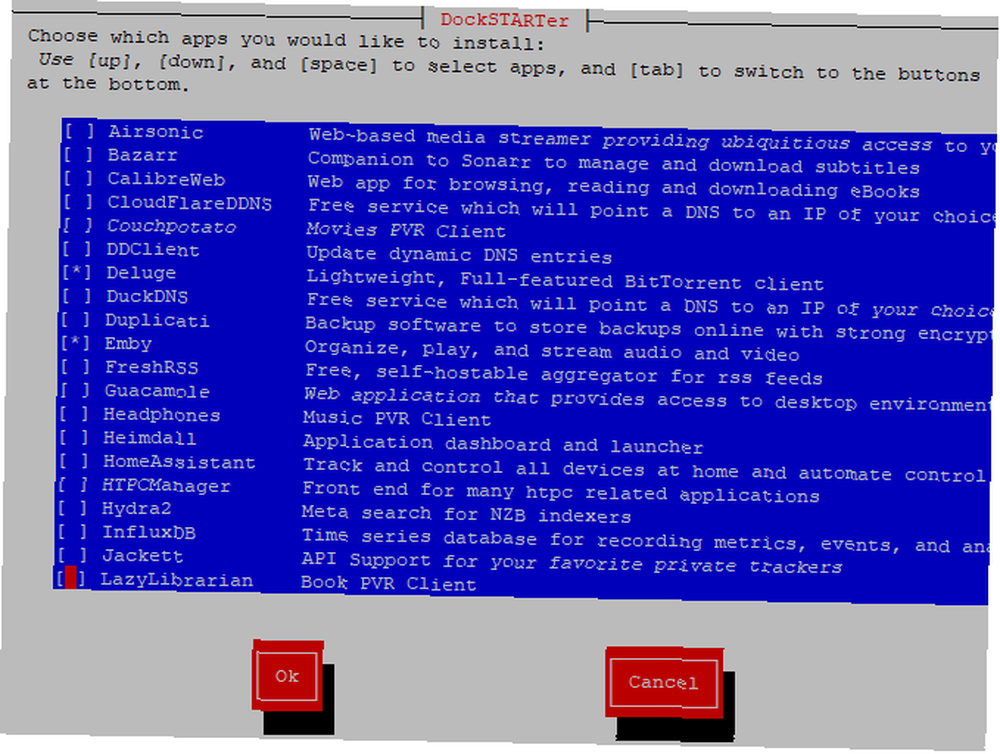
Pour vous aider à choisir, voici quelques possibilités:
- Plex, un serveur multimédia complet
- Emby, une alternative au Plex
- Airsonic, un serveur multimédia pour la musique
- CouchPotato, pour le téléchargement automatique de films
- Déluge, un client BitTorrent
- Sonarr, pour le téléchargement automatique de médias télévisés
- HTPC Manager, pour gérer certaines applications multimédia dans un tableau de bord
Cette liste n'est pas exhaustive, alors examinez attentivement les applications disponibles. Utilisez les touches haut et bas du clavier pour faire défiler l'écran, puis appuyez sur la touche espace pour sélectionner chacune des applications que vous souhaitez installer..
Vous devez également vous assurer de sélectionner deux autres applications, Ouroboros et Portainer. Celles-ci sont utiles pour la maintenance de Docker une fois que vous avez fini d’utiliser DockSTARTer. Ouroboros maintient vos applications de conteneur à jour, tandis que Portainer vous aide à surveiller et à configurer Docker via une interface utilisateur Web..
Une fois que vous êtes prêt à continuer, appuyez sur entrer.
Étape 4: Configurer les paramètres du serveur
Il y aura des questions de pré-configuration à cette étape suivante, en fonction de l'application que vous choisissez. Par exemple, si vous choisissez d'installer le client Deluge BitTorrent, vous devrez confirmer les paramètres de port que vous souhaitez utiliser..
Appuyez sur Entrée pour confirmer la configuration de chaque application (ou sélectionnez Non, si vous préférez les éditer).
Après quelques étapes de configuration initiales, vous pourrez modifier le fuseau horaire et le nom d'hôte de votre ordinateur, ainsi que certains emplacements par défaut pour le contenu multimédia. Sélectionner Non, sauf si vous êtes satisfait des paramètres par défaut, puis appuyez sur Entrée.
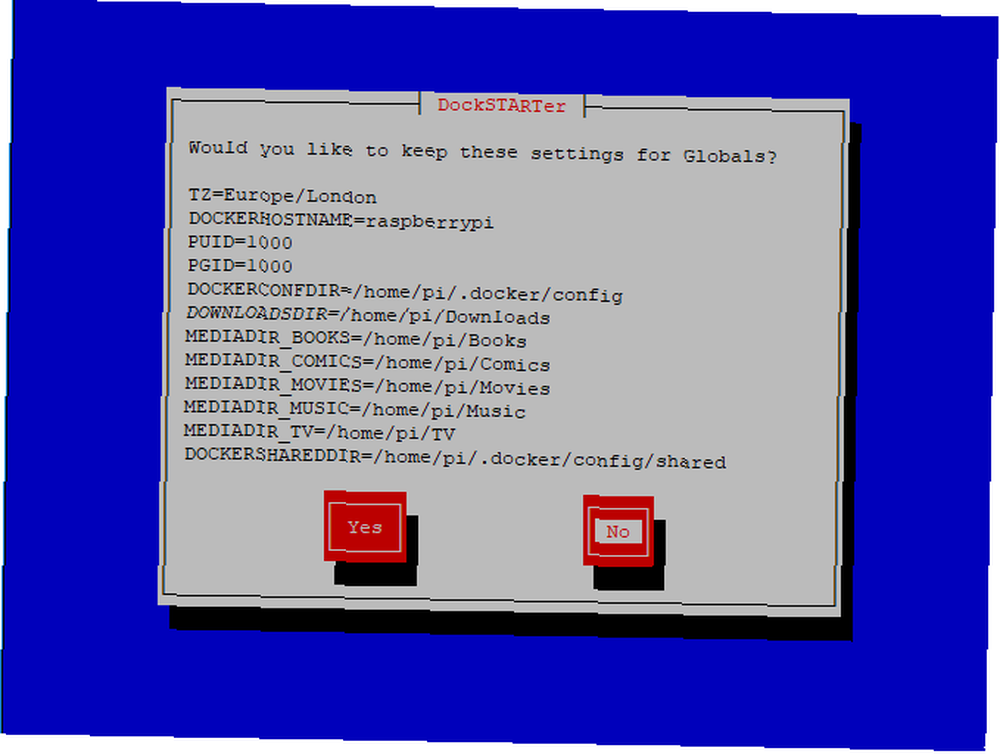
La première option permet la configuration du fuseau horaire de votre serveur. En supposant que le fuseau horaire de votre système soit correct, choisissez Utiliser le système à ce stade, ou en choisir un autre avec Entrez Nouveau. Modifiez le nom d’hôte dans le menu suivant, soit en utilisant le nom d’hôte du serveur actuel (si vous préférez, choisissez Utiliser le système encore) ou en sélectionnant Entrez Nouveau.
Le menu suivant vous demande de choisir différents identifiants d’utilisateur et de groupe; il est recommandé de sélectionner le Utiliser le système option ici.
Vous devrez ensuite sélectionner le bon dossier pour le fichier de configuration de Docker. Sauf si vous envisagez de modifier cela, choisissez Utiliser le système. Le menu suivant vous demandera si vous souhaitez définir des autorisations sur votre fichier de configuration Docker, sélectionnez Oui et appuyez sur Entrée.
Vous pouvez maintenant commencer à éditer des dossiers pour différents supports. Vous pouvez sélectionner le vôtre, mais si vous souhaitez que vos fichiers apparaissent dans votre répertoire de base de l'utilisateur Linux, sélectionnez Utiliser le système pour chacun de ceux-ci, ou sélectionnez Entrez Nouveau pour des lieux entièrement nouveaux. Si les dossiers n'existent pas, DockSTARTer demandera la permission de les créer. Oui et entrez.
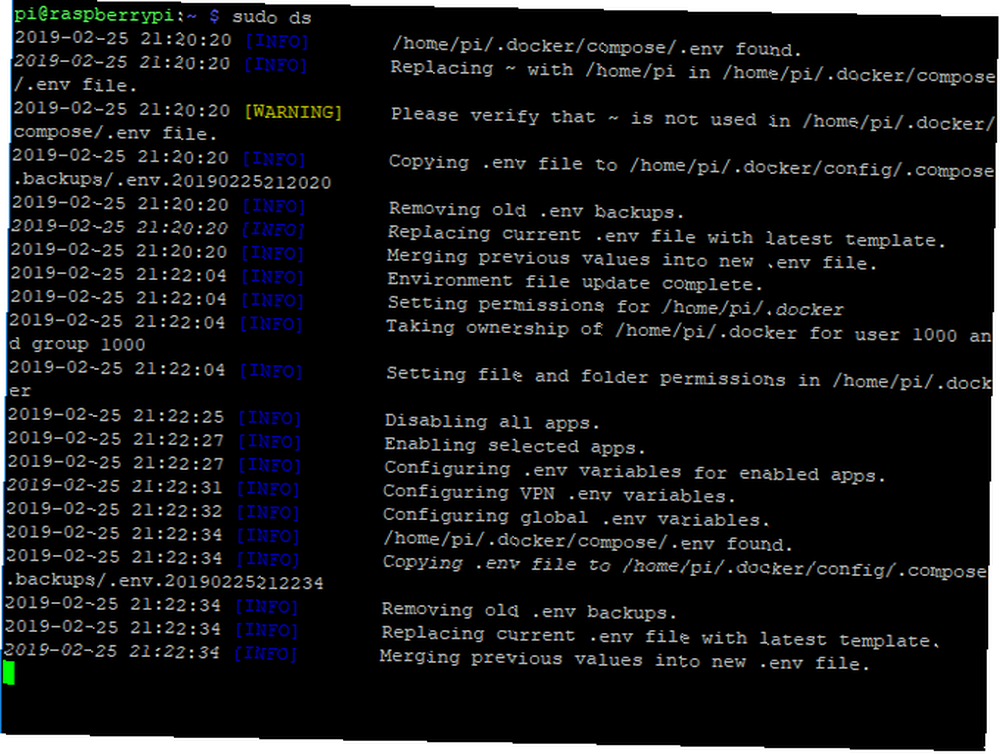
Une fois terminé, DockSTARTer confirmera les modifications apportées à votre fichier de configuration Docker. Lors de sa phase finale, il vous sera demandé si vous souhaitez créer les derniers conteneurs pour vos applications. sélectionner Oui et appuyez sur Entrée et attendez que le processus se termine.
Les applications vont télécharger et installer dans un conteneur “bacs à sable” créé selon vos spécifications. Cela peut prendre un peu de temps, en fonction des applications que vous avez choisies, des ressources de votre serveur et de votre connexion Internet..
Une fois l’application terminée, vos applications s’installeront et seront prêtes à fonctionner dans les conteneurs Docker! Certains peuvent avoir besoin d'une configuration supplémentaire, telle que Emby, et peuvent fonctionner avec une interface utilisateur Web pour la configuration. Vous pouvez configurer Emby, par exemple, en visitant YourServerIpAddress: 8096 avec votre navigateur web.
Vous pouvez également configurer et surveiller votre installation Docker avec Portainer. Utilisez votre navigateur Web pour visiter YourServerIpAddress: 9000 où vous créerez d’abord un compte d’administration. Choisissez un nom d'utilisateur et un mot de passe, puis appuyez sur Créer un utilisateur.
Un serveur multimédia Linux prêt en moins d'une heure
Docker simplifie l’installation d’un serveur multimédia sous Linux. Plutôt que d’installer chaque application séparément, à l’aide de DockSTARTer, vous pouvez installer Docker et toutes les applications de conteneur dont vous avez besoin en une heure ou moins, en fonction de la rapidité du serveur (et en supposant qu’il est déjà pré-construit)..
Il ne sert à rien d'avoir un serveur multimédia, bien sûr, sans le ou les lecteurs multimédia adéquats. Créez un lecteur multimédia avec ces distributions de centre média Linux 9 Distros Awesome Linux Media Center pour votre code HTPC 9 Distros Super Media Centre Linux pour votre HTPC Les distributions Linux offrent une solution flexible et plus polyvalente pour créer un HTPC impressionnant que Windows. Vous cherchez à construire un HTPC? Il y a une foule de distributions fantastiques de centre des médias Linux en attente. et transformez votre maison en centrale de lecture multimédia ultime.











